Πώς να δημιουργήσετε αντίγραφα ασφαλείας του Whatsapp στο Google Drive το 2022
Τα αντίγραφα ασφαλείας είναι εξαιρετικά σημαντικά, ειδικά αν είστε το είδος του ατόμου που πάντα φαίνεται να χάνει ή να σπάει το τηλέφωνό του. Οταν εσύ αντιγράψτε τα δεδομένα σας, ουσιαστικά ανεβάζετε ένα αντίγραφό του στο cloud στο οποίο μπορείτε να έχετε πρόσβαση όταν παραστεί ανάγκη.
Ένα από τα πράγματα που πρέπει να εξετάσετε τη δημιουργία αντιγράφων ασφαλείας είναι τα δεδομένα σας WhatsApp. Ως μία από τις πιο δημοφιλείς εφαρμογές ανταλλαγής μηνυμάτων στον κόσμο, είναι φυσικό ότι πολλοί άνθρωποι χρησιμοποιούν αυτήν την εφαρμογή για να επικοινωνούν με άλλους. Η δημιουργία αντιγράφων ασφαλείας αυτών των δεδομένων θα διασφαλίσει ότι ακόμη και στις χειρότερες περιπτώσεις, μπορείτε να έχετε πρόσβαση σε όλες τις συνομιλίες σας ανά πάσα στιγμή.
Είστε έτοιμοι να ξεκινήσετε τη δημιουργία αντιγράφων ασφαλείας των δεδομένων σας τώρα; Εδώ είναι το δικό μας εύκολος οδηγός για το πώς να δημιουργήσετε αντίγραφα ασφαλείας του WhatsApp στο Google Drive!
Περιεχόμενα
Δημιουργία αντιγράφων ασφαλείας δεδομένων Whatsapp στο Google Drive
Δημιουργία αντιγράφων ασφαλείας των δεδομένων σας σε Google Drive είναι πολύ εύκολο. Ωστόσο, να έχετε κατά νου ότι αυτός ο οδηγός θα λειτουργήσει μόνο την έκδοση Android του WhatsApp.
Εάν διαθέτετε συσκευή iOS, όπως iPhone, iPad ή iPod, δεν μπορείτε να χρησιμοποιήσετε το Google Drive για να δημιουργήσετε αντίγραφα ασφαλείας των δεδομένων σας. Η μόνη επιλογή για συσκευές iOS είναι η δημιουργία αντιγράφων ασφαλείας μέσω iCloud.
Χωρίς περαιτέρω καθυστέρηση, ορίστε ένα Οδηγός βήμα προς βήμα για να δημιουργήσετε αντίγραφα ασφαλείας των δεδομένων σας WhatsApp.
- Ανοικτό WhatsApp στη συσκευή σας Android.
- Από την αρχική οθόνη της εφαρμογής, επιλέξτε το κεμπάπ εικονίδιο στην πάνω δεξιά γωνία.

3. Θα εμφανιστεί ένα νέο αναπτυσσόμενο μενού. Πατήστε ρυθμίσεις.

4. Στη συνέχεια, πατήστε συζητήσεις, όπου μπορείτε να επεξεργαστείτε το θέμα και την ταπετσαρία των πλαισίων συνομιλίας σας και να προβάλετε το ιστορικό συνομιλιών σας.

5. Θα μεταφερθείτε σε μια νέα οθόνη. Κάντε κλικ στη δεύτερη έως την τελευταία επιλογή, που ονομάζεται Δημιουργία αντιγράφων ασφαλείας συνομιλίας, στον πάτο.

6. Εδώ, μπορείτε να επιλέξετε το δικό σας ρυθμίσεις αντιγράφων ασφαλείας. Μπορείτε να πατήσετε σε κάθε επιλογή για να προσαρμόσετε πρώτα τις ρυθμίσεις πριν κάνετε τη δημιουργία αντιγράφων ασφαλείας. Για παράδειγμα, μπορείτε να επιλέξετε να συμπεριλάβετε βίντεο, να προγραμματίσετε τα αντίγραφα ασφαλείας, να επιλέξετε τον λογαριασμό Google που θέλετε να χρησιμοποιήσετε και να αποφασίσετε εάν θέλετε να δημιουργήσετε αντίγραφα ασφαλείας μόνο μέσω Wi-Fi ή χρησιμοποιώντας δεδομένα κινητής τηλεφωνίας.
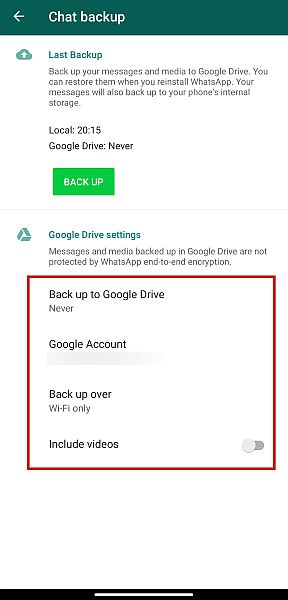
7. Δεν χρειάζεται πάντα να αλλάζετε τις δύο άλλες επιλογές, εκτός εάν δεν έχετε Wi-Fi και θέλετε να συμπεριλάβετε βίντεο, αλλά φροντίστε να επιλέξετε κάτι για ‘Δημιουργία αντιγράφων ασφαλείας στο Google Drive’ και Λογαριασμός Google. Εάν δεν επιλέξετε κάτι για αυτές τις δύο επιλογές, κάνοντας κλικ στο κουμπί δημιουργίας αντιγράφων ασφαλείας δεν θα κάνετε τίποτα.

8. Εάν είστε έτοιμοι, απλώς κάντε κλικ Back Up.

Δείτε επίσης αυτό το βίντεο:
Μπορείτε να διαβάσετε Backup Whatsapp από το Google Drive σε υπολογιστή;
Τώρα μπορεί να αναρωτιέστε πώς να διαβάσετε το αντίγραφο ασφαλείας του WhatsApp από το Google Drive στον υπολογιστή. Δυστυχώς, δεν μπορείς.
Αν και μπορείτε να δημιουργήσετε ένα αρχείο αντιγράφου ασφαλείας WhatsApp στον λογαριασμό σας Google, θα είναι κρυπτογραφημένο από άκρο σε άκρο. Κρυπτογράφηση κάνει τα δεδομένα μη αναγνώσιμα οπότε δεν μπορεί να τεθεί σε κίνδυνο.
Μπορείτε να τα διαβάστε μόνο τα δεδομένα αντιγράφων ασφαλείας WhatsApp επαναφέροντας τις συνομιλίες σας στον λογαριασμό σας WhatsApp.
Εάν, για κάποιο λόγο, θέλετε πραγματικά να δείτε τα δεδομένα WhatsApp στο Google Drive, ορίστε πώς να το κάνετε:
- Πηγαίνετε στο drive.google.com.
- Κάντε κλικ στο εικονίδιο γραναζιού δεξιά και κάντε κλικ ρυθμίσεις.

- Πατήστε Διαχείριση εφαρμογών.

- Μετακινηθείτε προς τα κάτω στο WhatsApp Messenger.
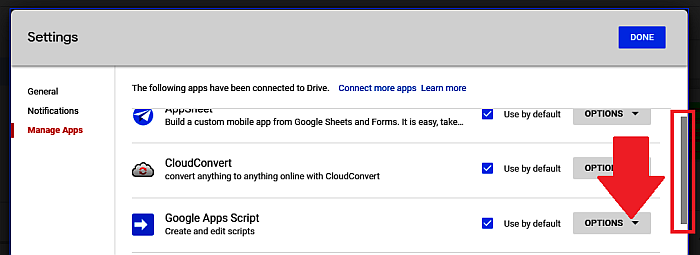
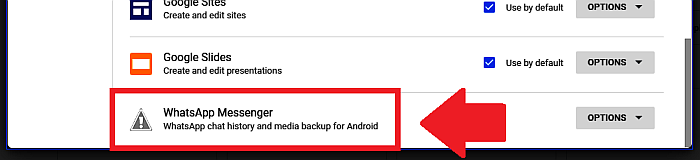
Εάν κάνετε κλικ επιλογές, μπορείτε να αποσυνδέσετε το WhatsApp από το Drive. Και πάλι εσύ δεν μπορεί να έχει πρόσβαση Δημιουργία αντιγράφων ασφαλείας δεδομένων WhatsApp στο Google Drive σε υπολογιστή.
FAQs
Το WhatsApp δημιουργεί αντίγραφα ασφαλείας στο Google Drive;
Το WhatsApp δημιουργεί αντίγραφα ασφαλείας δεδομένων στο Google Drive. Για να το κάνετε αυτό, πατήστε πρώτα το εικονίδιο κεμπάπ. Στη συνέχεια, πατήστε ρυθμίσεις. Παω σε συζητήσεις > Συγχρονισμός συνομιλίας. Παρακέντηση Δημιουργήστε αντίγραφα ασφαλείας στο Google Drive και επιλέξτε μια συχνότητα. Στη συνέχεια, επιλέξτε έναν λογαριασμό Google. Αν επιλέξατε Μόνο όταν πατήσω ‘Δημιουργία αντιγράφων ασφαλείας’, πατήστε Back Up.
Πού μπορώ να βρω το αντίγραφο ασφαλείας του WhatsApp στο Google Drive;
Μπορείτε να βρείτε τις ρυθμίσεις αντιγράφων ασφαλείας WhatsApp στο Google Drive στις Διαχειριζόμενες εφαρμογές. Παω σε drive.google.com. Κάντε κλικ στο εικονίδιο γραναζιού επάνω δεξιά και κάντε κλικ ρυθμίσεις > Διαχείριση εφαρμογών. Κάντε κύλιση προς τα κάτω για να δείτε WhatsApp Messenger. Σημειώστε ότι δεν μπορείτε πραγματικά να διαβάσετε τα αντίγραφα ασφαλείας WhatsApp στο Google Drive.
Πώς μπορώ να διαβάσω το αντίγραφο ασφαλείας του WhatsApp στο Google Drive χωρίς το WhatsApp;
Δεν μπορείτε να διαβάσετε ένα αντίγραφο ασφαλείας WhatsApp στο Google Drive, καθώς θα είναι κρυπτογραφημένο από άκρο σε άκρο. Η κρυπτογράφηση είναι ένα μέτρο ασφαλείας που καθιστά τα δεδομένα δυσανάγνωστα.
Τελικές λέξεις
Τώρα μπορείτε να δημιουργήσετε αντίγραφα ασφαλείας του WhatsApp στο Google Drive ανά πάσα στιγμή! Μπορείτε ακόμη και να ορίσετε αυτόματα αντίγραφα ασφαλείας εάν θέλετε να διασφαλίσετε ότι τα δεδομένα σας θα έχουν πάντα ένα ασφαλές αντίγραφο στο cloud.
Με αυτό, μπορείτε να είστε σίγουροι ότι μπορείτε να επαναφέρετε όλες τις συνομιλίες που έχετε στο WhatsApp, ακόμα κι αν χάσετε ή σπάσετε τη συσκευή σας. Και αν κάνετε αναβάθμιση σε μια νέα συσκευή, ακόμα κι αν πρόκειται για μια iPhone? Κανένα πρόβλημα – Το αντίγραφο ασφαλείας του Google Drive είναι εκεί για να σώσει. Μπορείτε ακόμη και χρησιμοποιήστε το για να μεταφέρετε τα δεδομένα σας WhatsApp στο iCloud.
Και αν επιστρέφετε στο Android από το iPhone, μπορείτε πάντα επαναφέρετε το WhatsApp σας από το iCloud στο Android χωρίς ταλαιπωρία!
Αναρωτιέστε πώς να απενεργοποιήσετε το αντίγραφο ασφαλείας; Διαβάστε εδώ για πώς να σταματήσετε τη δημιουργία αντιγράφων ασφαλείας του Google Drive.
Σας άρεσε αυτό το άρθρο; Πείτε μας τις σκέψεις σας στα σχόλια παρακάτω!
πρόσφατα άρθρα